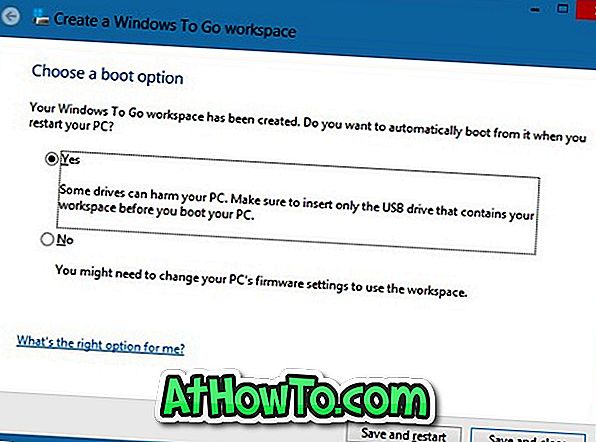Dažas nedēļas atpakaļ mēs ziņojām par 90 dienu izmēģinājuma versijas Windows 8 Enterprise versijas pieejamību izstrādātājiem un patērētājiem, kuri vēlas izmēģināt braucienu ar RTM. Papildus visām Windows 8 Pro izdevumā iekļautajām funkcijām Enterprise Edition ietver daudzas citas funkcijas.

Viena no funkcijām, kas ieviesta sistēmā Windows 8 un pieejama tikai Enterprise izdevumā, ir Windows To Go. Windows To Go ir uzņēmuma funkcija, kas ļauj startēt un palaist Windows no USB diska.
Lietotāji, kuri izmanto Windows 8 Enterprise 90 dienu izmēģinājuma kopiju, var vēlēties, lai šī funkcija tiktu izmantota. Izpildiet tālāk minētos norādījumus, lai izveidotu Windows operētājsistēmu Windows Go.
Ko tev vajag:
# 32 GB vai lielāks USB disks
# Windows 8 Enterprise Edition DVD vai ISO fails
# Dators, kurā darbojas operētājsistēma Windows 8 Enterprise
# 7-Zip, PeeZip vai WinZip programmatūra
Lūdzu, ņemiet vērā, ka Microsoft iesaka izmantot Windows to Go sertificētu USB 3.0 disku no Kingston vai Super Talent.
Procedūra:
1. solis: sāciet procedūru, izvelkot mapē install.wim failu. Install.wim atrodas jūsu Windows 8 DVD / ISO faila direktorijā Sources. Ja jums ir ISO fails, ar peles labo pogu noklikšķiniet uz ISO faila, lai to pievienotu (skatiet, kā instalēt ISO failu sistēmā Windows 8), atveriet jauno virtuālo disku, kas parādās datorā, atveriet mapi Sources, lai atrastu instalēšanas failu.
Jūs varat izmantot 7-Zip (bezmaksas), WinZip vai PeeZip (bezmaksas), lai iegūtu instalāciju. Atveriet 7-Zip, WinZip vai PeeZip ar administratora tiesībām un pēc tam izmantojiet ekstrakcijas funkciju, lai droši noņemtu visus failus no install.wim uz mapi.

2. solis: pievienojiet zibatmiņas disku datoram, kurā darbojas operētājsistēma Windows 8 Enterprise.
3. solis. Nospiediet taustiņus Windows + W, meklēšanas lodziņā ierakstiet Windows To Go un pēc tam nospiediet taustiņu Enter, lai palaistu vedni Windows darbvirsmas izveidei.
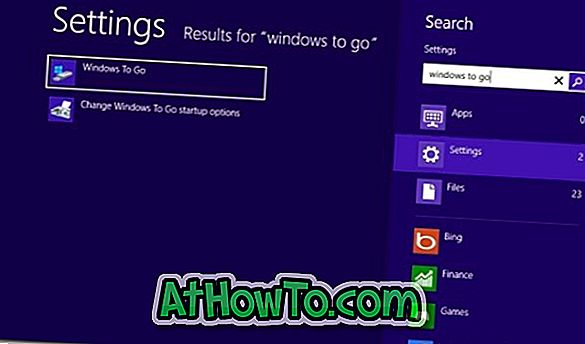
4. solis: atlasiet ievietoto USB disku, lai izveidotu programmu Windows To Go, un pēc tam noklikšķiniet uz pogas Tālāk .
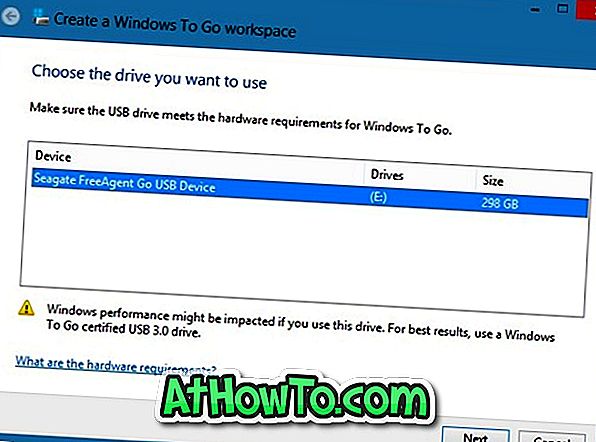
5. solis . Šajā solī ir jāpārlūko iepriekš iegūtie install.wim faili. Noklikšķiniet uz pogas Pievienot meklēšanas atrašanās vietu, lai pārlūkotu mapi, kurā esat saglabājis failus, kas iegūti no faila install.wim. Atlasiet mapi un noklikšķiniet uz pogas Atvērt, lai ielādētu attēlu.
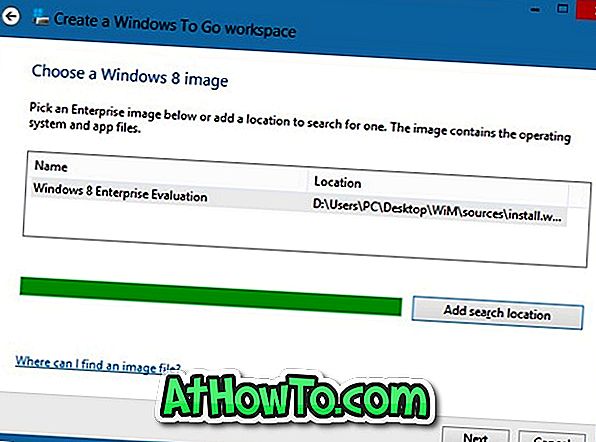
Lai turpinātu, noklikšķiniet uz pogas Tālāk.
6. solis. Nākamajā solī jums tiks prasīts ievadīt paroli, lai aizsargātu savu Windows darbvirsmu ar BitLocker šifrēšanu. Ievadiet paroli un noklikšķiniet uz pogas Tālāk, lai turpinātu, vai vienkārši noklikšķiniet uz pogas Izlaist, lai pārietu uz nākamo soli.
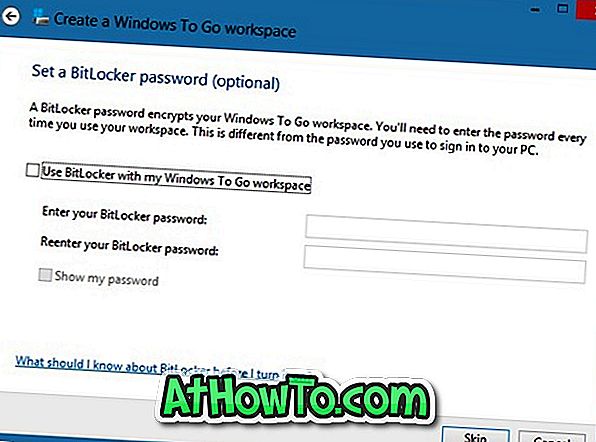
7. solis. Visbeidzot noklikšķiniet uz pogas Izveidot, lai sāktu izveidot Windows operētājsistēmu Windows Go. Procedūra var aizņemt kādu laiku. Kad tas ir izdarīts, jūs varat savienot savu Windows To Go disku ar datoru un pārbaudīt to.
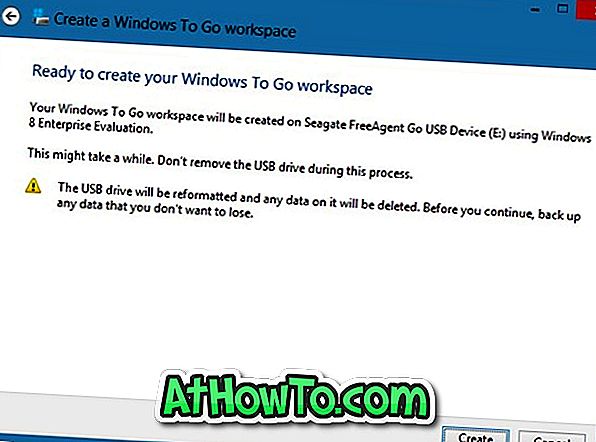
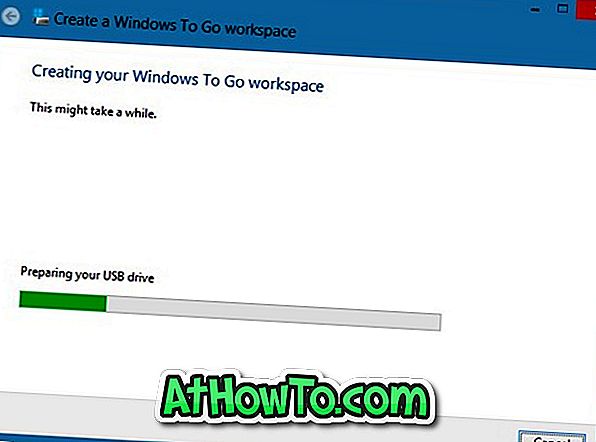
8. solis: kad tiek vaicāts “Vai vēlaties automātiski palaist no datora, restartējot datoru?”, Atlasiet Jā, lai automātiski noņemtu no tā. Tu esi pabeidzis!